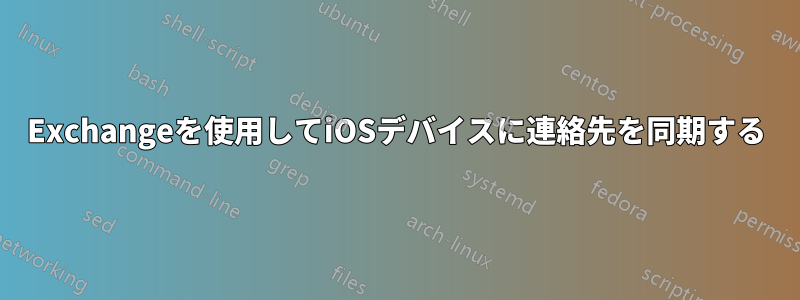
Gmail の連絡先を同期するために、iOS デバイスに Microsoft Exchange アカウントを設定しました。しかし、Microsoft Exchange は「iPhone」または「メイン」というラベルの付いた電話番号を無視します。
たとえば、ジョン・スミスの場合:
Mac と Gmail の場合:
ジョン・スミス
メイン: 123-334-1212
自宅: 123-330-1002
勤務先: 123-330-8211
iPhone: 123-778-5556
iOS デバイスの場合 (Exchange 同期経由):
ジョン・スミス
自宅: 123-330-1002
勤務先: 123-330-8211
MacからiCloudに連絡先を同期したいそしてGmail ですが、両方を行うことはできません。

Exchange を使用せずに iOS と Gmail の連絡先を同期する方法はありますか? ご協力いただければ幸いです。
答え1
この質問には絶好のタイミングです。Google発表されたばかりGoogleの連絡先のCardDAV同期が有効になっていることを確認してください。Google サポート フォーラム ページ有効にします。オプションで、以下のコピー&ペーストの手順に従うこともできます。
- 開く設定デバイス上のアプリケーション。
- 選択するメール、連絡先、カレンダー。
- 選択するアカウントを追加する...
- 選択する他の
- 選択するCardDAVアカウントを追加
- 次のフィールドにアカウント情報を入力してください。
- サーバ: 「google.com」と入力
- ユーザー名: Google アカウントまたは Google Apps のメールアドレス全体を入力します。
- パスワード: Google アカウントまたは Google Apps のパスワード。(2 段階認証プロセスを有効にしている場合は、アプリケーション固有のパスワードを生成して入力する必要があります。)
- 説明: アカウントの説明を入力します (例: 個人の連絡先)。
- 選択する次画面上部に表示されます。
- 「連絡先「オプション」がオンになっているの上。


